Sheets is een van de meest vooraanstaande web-apps voor spreadsheets waarmee gebruikers gegevenstabellen kunnen opzetten.
Gebruikers van Google Spreadsheets moeten soms meerdere cellen in rijen en kolommen in hun tabellen verwisselen.
Een Spreadsheets-gebruiker moet bijvoorbeeld alle celwaarden in kolom B overspoelen met de getallen in kolom C. Die gebruiker kan terugvallen op het kopiëren en plakken van kolomcelbereiken met de sneltoetsen Ctrl + C en Ctrl + V, maar er zijn twee betere methoden.
Lees verder voor meer informatie.
Hoe wissel ik kolommen en rijen uit in Google Spreadsheets??
1. Sleep aangrenzende kolommen en rijen om ze om te wisselen
- Open een lege Google Spreadsheets-spreadsheet in uw browser.
- Voer de waarden in 55 en 125 in de cellen B2 en B3.
- Voer de cijfers in 454 en 342 in de cellen C2 en C3 zoals direct hieronder weergegeven.
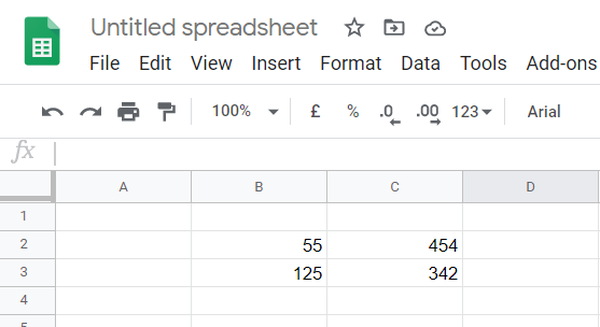
- Klik met de linkermuisknop op de bovenkant van kolom B. Dan zou de cursor in een hand moeten veranderen.
- Houd de linkermuisknop ingedrukt om kolom B over kolom C te slepen.
- Laat vervolgens de linkermuisknop los. Wanneer je dat doet, heb je de celwaarden van de twee kolommen overspoeld zoals in de momentopname direct eronder.
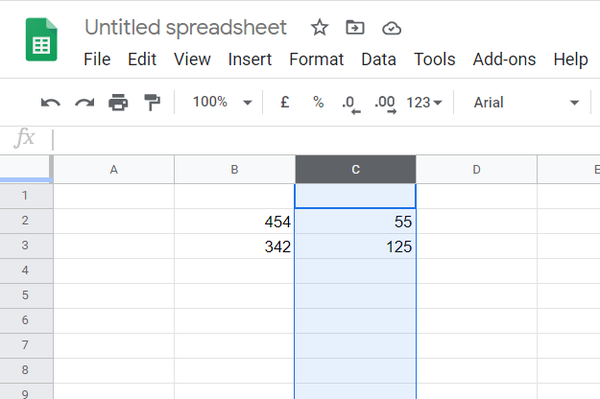
- U kunt de celinhoud van twee aangrenzende rijen op precies dezelfde manier overspoelen. Dubbelklik gewoon met de linkermuisknop op een rijnummer, houd de linkermuisknop ingedrukt en sleep het over een andere rij om het mee te overspoelen.
2. Wissel niet-aangrenzende kolom- en rijcellen met Power Tools
- Om de Power Tools-add-on aan Spreadsheets toe te voegen, opent u de downloadpagina ervoor in een browser.
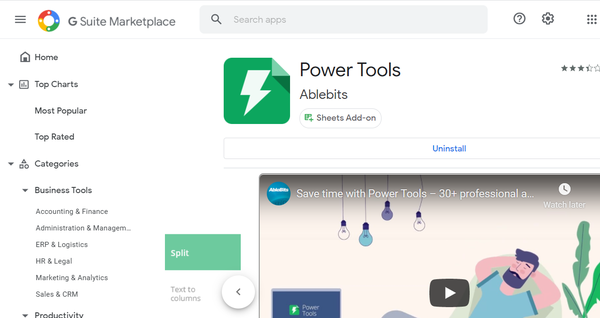
- druk de Installeren knop op die pagina.
- Selecteer de Doorgaan met optie om te bevestigen.
- Selecteer je Google-account.
- Klik op de Toestaan optie en druk op Gedaan knop.
- Open een lege spreadsheet in Spreadsheets.
- Voer de dummy-gegevens in 443 en 1233 in de cellen B2 en B3.
- Voer vervolgens de cijfers in 533 en 643 in cellen D3 en D4 zoals in de opname direct hieronder.
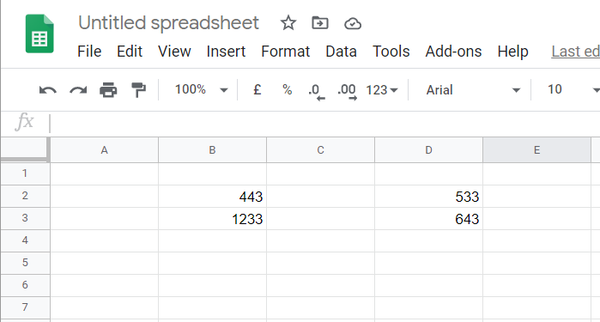
- Klik nu Add-ons > Elektrisch gereedschap om het menu direct hieronder te openen.
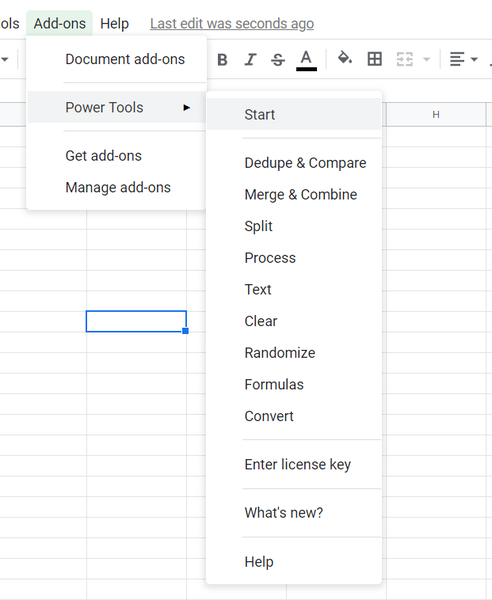
- Klik Begin om het Elektrisch gereedschap zijbalk.
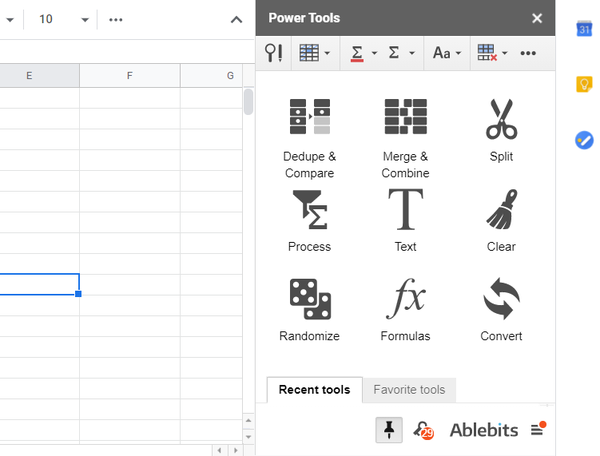
- Klik vervolgens met de linkermuisknop helemaal bovenaan kolom B om deze te selecteren.
- Houd de Shift-toets ingedrukt en klik met de linkermuisknop op kolom D. Dan heb je beide kolommen geselecteerd zoals in de afbeelding direct hieronder.
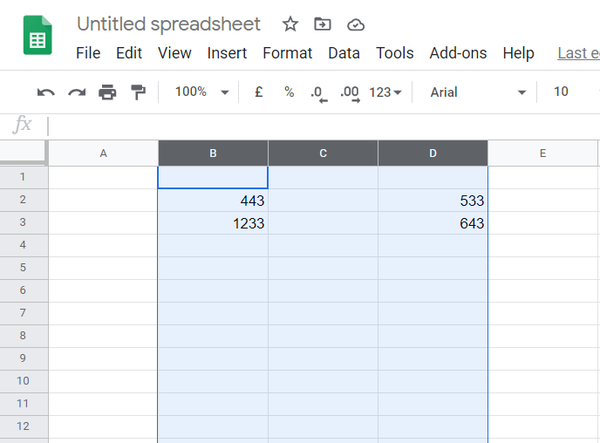
- Klik op de Meer (…) Knop in de rechterbovenhoek van Power Tools.
- Selecteer de Draai aangrenzende cellen, rijen en kolommen om keuze.
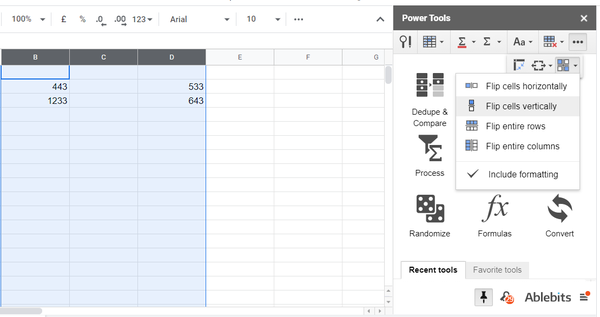
- Selecteer vervolgens het Draai hele kolommen om optie om de cellen in de niet-aangrenzende kolommen om te wisselen.
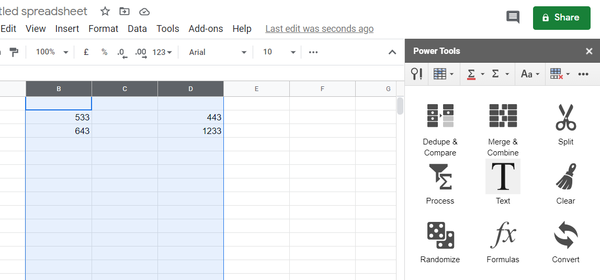
- Of selecteer het Draai cellen horizontaal om optie om hetzelfde resultaat te verkrijgen. Die optie is flexibeler omdat u een kleiner aantal geselecteerde cellen in de ene kolom kunt verwisselen met die in een andere.
- Om niet-aangrenzende rijen in een Spreadsheet te wisselen, selecteert u de rijen die u wilt overspoelen en klikt u op Draai hele rijen om optie in Power Tools. Of u kunt de Draai hele rijen om optie in plaats daarvan.
Dat is hoe u cellen in rijen en kolommen in Spreadsheets kunt omwisselen zonder te kopiëren en plakken. U kunt cellen in kolommen en rijen sneller wisselen met de methode slepen en neerzetten en Power Tools.
- spreadsheet
 Friendoffriends
Friendoffriends
![Cellen wisselen in Google Spreadsheets [twee of meer cellen]](https://friend-of-friends.com/storage/img/images_7/how-to-swap-cells-in-google-sheets-[two-or-more-cells].jpeg)

